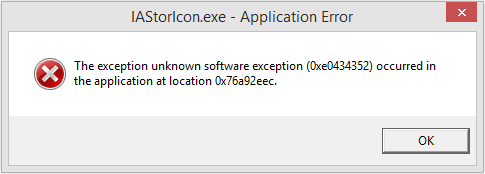
IAStorIcon.exeまたは「IntelArrayStorageIcon Service」は、接続されたストレージデバイスに関連する情報を表示するために使用されるIntel RapidStorageTechnologyによって開発されたプロセスです。一部の実行可能ファイルとは異なり、このプロセスには、システムのバランスを維持するという限られた目的があります。このプロセスにより、CPUやメモリの使用率が高くなるなどの問題が発生する場合があります。
IAStorIcon.exeアプリケーションエラーの原因は多数ありますが、その中には次のようなものがあります。
- レジストリエントリが無効または破損している。
- 破損した実行可能ファイル。
- プロセスに干渉するプログラム、または、
- exeファイルに損害を与えるウイルスまたはマルウェア。
IAStorIcon.exeアプリケーションエラーを修正するために、以下にすべての可能な方法と手順をリストしました。
方法1:コンピューターを再起動します
実行可能ファイルに一時的な不具合やバグがシステムと競合して不安定になり、このエラーメッセージの原因となる場合があります。問題を解決するには、スタートアップアプリケーションを無効にしてコンピュータを再起動するだけです。
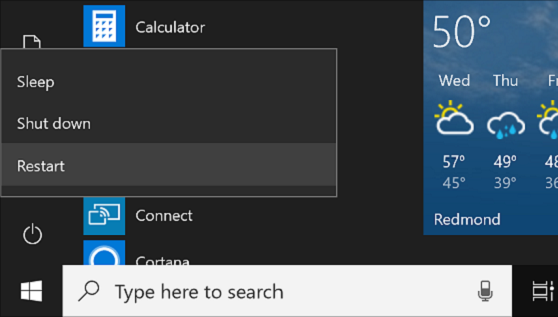
方法2:WindowsDefenderを使用してシステム全体のスキャンを実行する
多くのユーザーは、マルウェアやウイルス感染が原因でIAStorIcon.exeエラーが発生し、プロセスとシステムの間に不一致が生じたと不満を漏らしています。この場合の可能なアクションは、WindowsDefenderを使用してコンピューターのフルシステムスキャンを実行することです。指示に従ってください。
1.スタートメニューから検索バーに移動します。
2.「Windowsセキュリティ」と入力します。
3.ベストマッチリストからWidowsSecurityを選択します。
4.次に、左側のメニューから[ウイルスと脅威の保護]を選択します。
5. [現在の脅威]セクションで、スキャンオプションに移動します。
6.システム全体をスキャンするには、次のウィンドウから[フルスキャン]を選択します。
7.[今すぐスキャン]ボタンをクリックします。
8.プロセスが終了するのを待ちます。システム上のすべてのマルウェアが自動的に検出され、無効になります。
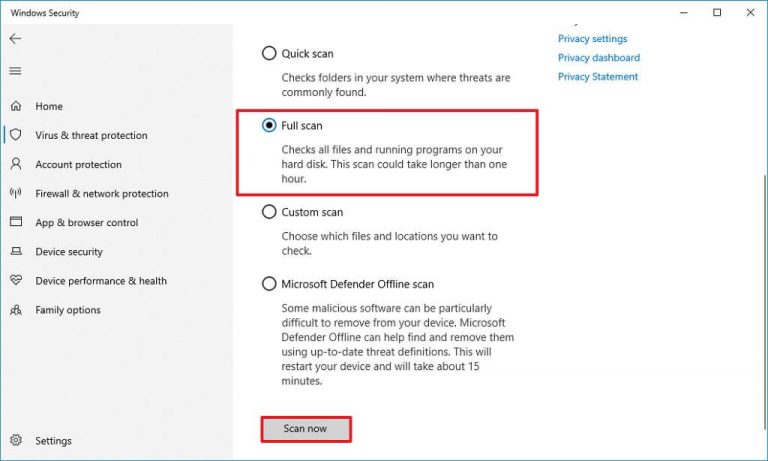
方法3:IAStorIcon.exeの遅延ランチャーを無効にする
このexeファイルは、コンピュータシステム内の主要な作業を担当しないため、システムの安定性を損なうことなく、プロセスファイルを簡単に無効にすることができます。無効にするには、次の手順を実行します。
1. Ctrl + Shift+Escを押してタスクマネージャーを開きます。
2.[プロセス]タブに移動します。
3.下にスクロールして、IAStorIcon.exeプロセスを見つけます。
4.それを右クリックして、[タスクの終了]を選択します。
5.タスクマネージャーを閉じて、コンピューターを再起動します。
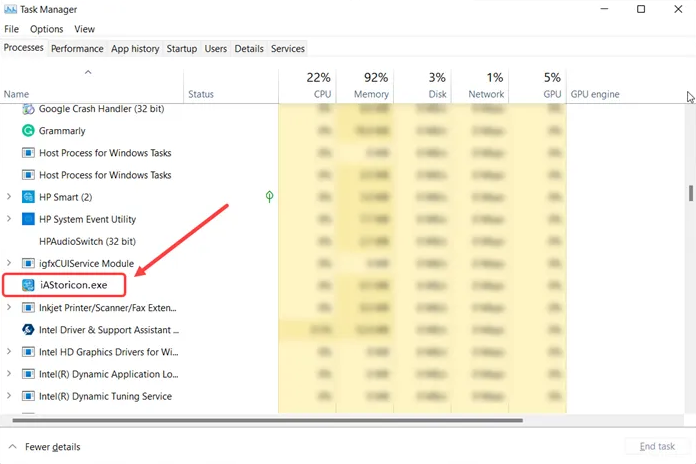
方法4:インテルラピッドストレージテクノロジーを削除する
インテルラピッドストレージテクノロジーは、コントロールパネルからアンインストールするか、ディレクトリに手動で移動してアンインストールできます。削除するには、次の手順を実行します。
1. Windowsエクスプローラーを開き、次の場所に移動します。
2.(C:\ Program Files \ Intel \ Intel Rapid Storage Technology \)。
3.ディレクトリフォルダでuninstall.exeまたはunins000.exeを見つけます。
4.ダブルクリックして、アンインストールプロセスを実行します。
5.画面の指示に従います。
6.完了したら、システムを再起動します。
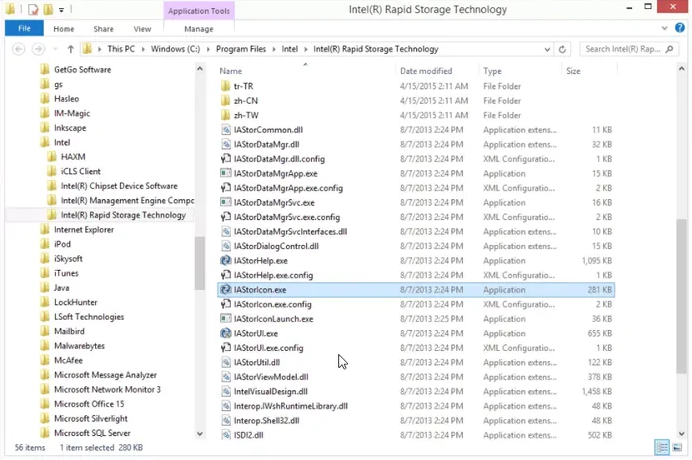
方法5:SFCおよびDISMコマンドラインツールを実行する
SFCまたはシステムファイルチェッカーとDISMは、すべてのWindowsオペレーティングシステムに付属している組み込みツールです。このツールは、コンピュータ全体をスキャンして、破損したシステムファイルと破損したレジストリを探し、それらを修正するのに役立ちます。コマンドラインを実行するには、以下の手順に従います。
1.スタートアイコンをクリックして、検索バーに移動します。
2. cmdと入力して、Enterキーを押します。
3.最適一致セクションで、コマンドプロンプトを右クリックします。
4.[管理者として実行]オプションを選択します。
5.ユーザーアカウント制御でプロンプトが表示されたら、[はい]を選択します。
6.ここで、sfc / scannowと入力し、Enterキーを押します。
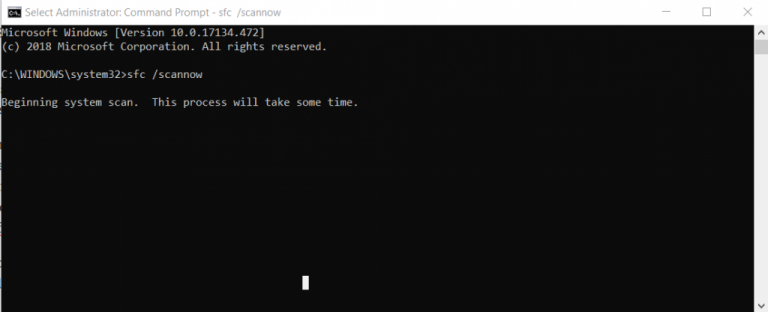
7.プロセスが完了するのを待ちます。
8.次に、DISM.exe / Online / cleanup-image / RestoreHealthと入力し、Enterキーを押します。
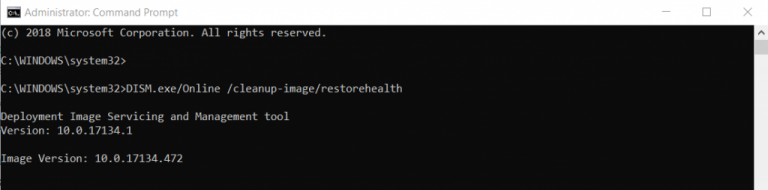
9.完了して待機し、プロセスを中断しないようにするには、しばらく時間がかかります。
10.完了したら再起動します。
コマンドラインツールの使用は効果的ですが複雑です。スキルの低いユーザーはトラブルシューティングを完了するのに苦労するため、PC修復ツールを使用することをお勧めします。高度なコンピュータユーザーと初心者のコンピュータユーザーの両方が、システムファイルの破損、DLLの欠落、レジストリの破損などの関連するすべての問題を、その機械化されたロジックと高度なアルゴリズムを使用して解決できるように構築されています。
結論
IAStorIcon.exeアプリケーションエラーに直面している場合、それは深刻な問題ではなく、多くのユーザーが直面していることを心配しないでください。エラーを修正し、問題を簡単に解決するためのすべての可能な解決策と方法をリストしました。


